win10 chkdsk权限修改方法 win10 chkdsk权限不足无法执行
更新时间:2023-06-12 11:57:59作者:xiaoliu
在Windows 10系统中,当我们需要运行磁盘检查(chkdsk)时,有时会遇到"权限不足无法执行"的问题,这是因为我们没有足够的管理员权限来运行这个命令。但不用担心,有一些简单的方法可以帮助我们修改权限,使得可以顺利运行磁盘检查。下面就来详细介绍一下win10 chkdsk权限修改方法,让大家不再为权限问题而苦恼。
1、首先,按下键盘中的【win+s】快捷键。

2、在打开的搜索窗口中,输入【cmd】。
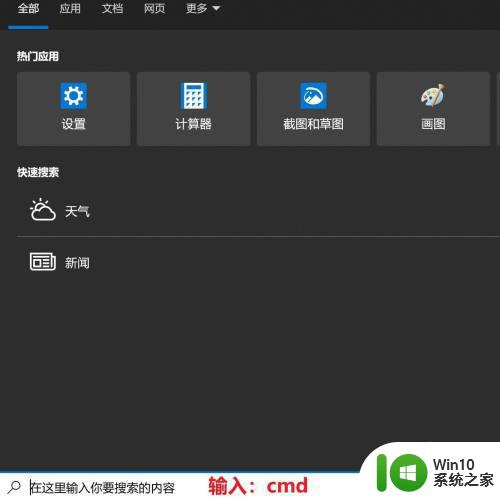
3、接着出现搜索结果的窗口中,点击【以管理员的身份运行】。
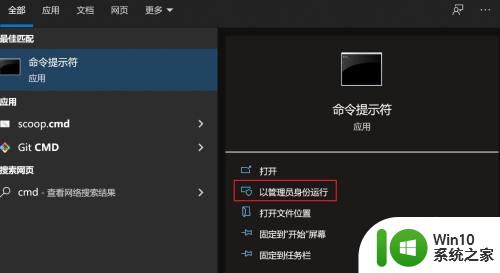
4、在打开的【cmd】窗口中,再次执行chkdsk,发现成功了。

以上就是Win10 chkdsk权限修改方法的全部内容,如果您遇到这种情况,请按照本文提供的方法解决,希望这篇文章能帮助到您。
win10 chkdsk权限修改方法 win10 chkdsk权限不足无法执行相关教程
- win10修改文件提示需要权限才能执行操作怎么办 win10文件无法修改权限怎么设置
- w10格式化u盘 你没有足够的权限来执行此操作如何解决 如何解决w10格式化U盘时出现你没有足够的权限来执行此操作的问题
- win10修改管理员权限的方法 win10怎么修改权限
- win10 hosts文件权限修改方法 win10修改hosts文件没有权限怎么办
- win10无法访问设备提示“没有足够权限”的解决方法 win10无法访问设备提示“没有足够权限”怎么办
- win10设置管理员权限的方法 win10如何修改管理员权限
- win10系统修改hosts文件无权限的解决办法 win10修改hosts权限不够怎么办
- win10家庭版sql server 2008提示试图执行未经授权的操作怎么办 win10家庭版sql server 2008权限不足怎么办
- win10注册表权限无法修改怎么处理 win10注册表权限无法修改怎么解决
- win10修改c盘文件提示没有管理员权限的解决教程 Win10修改C盘文件权限提示没有管理员权限怎么办
- win10已经是管理员却还要权限 win10账户权限不足怎么办
- win10修改用户权限 win10如何修改帐户信息权限
- 蜘蛛侠:暗影之网win10无法运行解决方法 蜘蛛侠暗影之网win10闪退解决方法
- win10玩只狼:影逝二度游戏卡顿什么原因 win10玩只狼:影逝二度游戏卡顿的处理方法 win10只狼影逝二度游戏卡顿解决方法
- 《极品飞车13:变速》win10无法启动解决方法 极品飞车13变速win10闪退解决方法
- win10桌面图标设置没有权限访问如何处理 Win10桌面图标权限访问被拒绝怎么办
win10系统教程推荐
- 1 蜘蛛侠:暗影之网win10无法运行解决方法 蜘蛛侠暗影之网win10闪退解决方法
- 2 win10桌面图标设置没有权限访问如何处理 Win10桌面图标权限访问被拒绝怎么办
- 3 win10关闭个人信息收集的最佳方法 如何在win10中关闭个人信息收集
- 4 英雄联盟win10无法初始化图像设备怎么办 英雄联盟win10启动黑屏怎么解决
- 5 win10需要来自system权限才能删除解决方法 Win10删除文件需要管理员权限解决方法
- 6 win10电脑查看激活密码的快捷方法 win10电脑激活密码查看方法
- 7 win10平板模式怎么切换电脑模式快捷键 win10平板模式如何切换至电脑模式
- 8 win10 usb无法识别鼠标无法操作如何修复 Win10 USB接口无法识别鼠标怎么办
- 9 笔记本电脑win10更新后开机黑屏很久才有画面如何修复 win10更新后笔记本电脑开机黑屏怎么办
- 10 电脑w10设备管理器里没有蓝牙怎么办 电脑w10蓝牙设备管理器找不到
win10系统推荐
- 1 萝卜家园ghost win10 32位安装稳定版下载v2023.12
- 2 电脑公司ghost win10 64位专业免激活版v2023.12
- 3 番茄家园ghost win10 32位旗舰破解版v2023.12
- 4 索尼笔记本ghost win10 64位原版正式版v2023.12
- 5 系统之家ghost win10 64位u盘家庭版v2023.12
- 6 电脑公司ghost win10 64位官方破解版v2023.12
- 7 系统之家windows10 64位原版安装版v2023.12
- 8 深度技术ghost win10 64位极速稳定版v2023.12
- 9 雨林木风ghost win10 64位专业旗舰版v2023.12
- 10 电脑公司ghost win10 32位正式装机版v2023.12